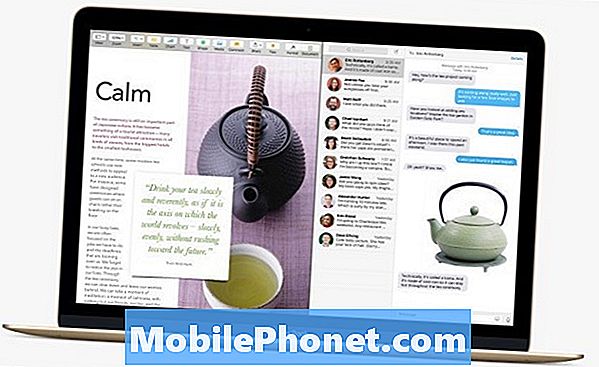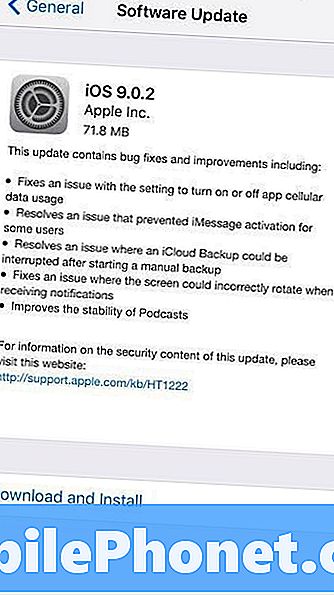المحتوى
- كيفية إصلاح مشاكل تثبيت Android 5.0.1
- كيفية إصلاح مشاكل عمر بطارية Android 5.0.1
- كيفية إصلاح مشكلات Android 5.0.1 Wi-Fi
- كيفية إصلاح مشاكل Bluetooth 5.0.1 لنظام Android
- كيفية إصلاح مشكلات البيانات الخلوية في Android 5.0.1
- كيفية إصلاح مشاكل أداء Android 5.0.1
- كيفية إصلاح مشكلات تطبيق Android 5.0.1
- كيفية إصلاح مشكلات تشغيل الفيديو على Android 5.0.1
- كيفية إصلاح مشكلات تمهيد Android 5.0.1
- كيفية إصلاح مشاكل Android 5.0.1 إذا لم يعمل شيء آخر
يتوفر تحديث Android 5.0.1 Lollipop الجديد من Google الآن لأجهزة Nexus 4 و Nexus 10 و Nexus 7 2013 و Nexus 6 و Nexus 9 وسيتم طرحه قريبًا على Nexus 5. لا يوفر تحديث Lollipop الجديد من Google أي ميزات جديدة لكنه يعمل على إصلاحات الميزات لمشكلات Android 5.0. كما أشرنا ، فإنه يتسبب أيضًا في بعض المشكلات لبعض مستخدمي الهواتف الذكية والأجهزة اللوحية من Nexus. هنا ، نلقي نظرة على كيفية حل بعض مشكلات Nexus Android 5.0.1 Lollipop الشائعة التي رأيناها في الأيام التي أعقبت إصداره.
في وقت سابق من هذا الشهر ، أصدرت Google تحديثًا جديدًا لـ Nexus Android 5.0 Lollipop في مشروع Android مفتوح المصدر. هذا التحديث هو Android 5.0.1 Lollipop ، وهو متابعة لتحديث Android 5.0 Lollipop الذي تم نشره في نوفمبر وتحديث يهدف إلى القضاء على بعض الأخطاء التي وصلت إلى تحديث Android 5.0 Lollipop الأصلي.
Android 5.0.1 Lollipop هو تحديث صغير لإصلاح الأخطاء يتم طرحه حاليًا لمالكي أجهزة Nexus المحددة بما في ذلك Nexus 4 و Nexus 7 و Nexus 10 و Nexus 9. والهدف من التحديث هو تعزيز التجارب على هذه الأجهزة وتحقيق الاستقرار لهم مع اقترابنا من العام الجديد.
بينما يسعد مستخدمو Nexus بالميزات الجديدة لنظام التشغيل Android 5.0 وإصلاحات الأخطاء الموجودة في Android 5.0.1 Lollipop ، يشعر الآخرون بالانزعاج بشأن أحدث ترقية لنظام Android.
ظهرت مشكلات Nexus Android 5.0 Lollipop على مدار الأسبوعين الماضيين ويتعامل مستخدمو Nexus مع مجموعة متنوعة من المشكلات تتراوح من استنزاف البطارية إلى مشكلات Wi-Fi إلى مشكلات البريد الإلكتروني للشركة. لقد بدأنا الآن نسمع عن بعض المشكلات التي يعاني منها تحديث Android 5.0.1 Lollipop أيضًا. يبدو أن العديد من مشكلات Android 5.0.1 Lollipop هذه معزولة على الرغم من أن هذا لا يعني أن مستخدمي Nexus الآخرين لن يواجهوا مشكلات مختلفة في المستقبل.
مع وضع ذلك في الاعتبار ، نريد إلقاء نظرة على بعض مشكلات Android 5.0.1 التي ظهرت وبعض المشكلات التي من المحتمل ظهورها في أجهزة Nexus 5 و Nexus 4 و Nexus 10 و Nexus 7 و Nexus 9 و Nexus 6 في المستقبل. مع عدم وجود إصدار Android 5.0.2 في الأفق ، من المحتمل أن يحتاج مستخدمو Nexus إلى الاعتماد على إصلاحات الجهات الخارجية لمشاكل Android 5.0.1.
كيفية إصلاح مشاكل تثبيت Android 5.0.1
تتعلق إحدى أكثر مشكلات Android 5.0.1 Lollipop المزعجة التي ظهرت لمستخدمي Nexus بعملية التثبيت نفسها. يبلغ المستخدمون أن عملية تثبيت التحديث تتوقف أثناء التنزيل وأنه لا يمكن تثبيت التحديث. نسمع أيضًا عن مشكلة ظهور تحديث Android 5.0.1 ثم اختفائه. على الرغم من أنه ليس لدينا علاج كامل ، فقد اكتشفنا بعض الحلول الممكنة لهذه المشاكل.
يبدو أن غالبية الأشخاص الذين يواجهون مشكلات في التثبيت هم أشخاص قاموا بتجذير أداة تحميل التشغيل وإلغاء قفلها و / أو تثبيت ROM مخصص. أول شيء تريد القيام به هو التحقق من مجتمع التطوير الخاص بك. من واقع خبرتنا ، فإن قتل الجذر ، وإغلاق محمل الإقلاع والعودة إلى إصدار المخزون من التحديث السابق سيسمح لعملية التثبيت بالمضي قدمًا. إنها عملية شاقة ولكنها قد تكون الطريقة الوحيدة لبدء OTA. هناك طريقة أخرى بالرغم من ذلك.
إذا كنت تعتقد أن عملية التثبيت قد تعرضت للتلف بأي شكل من الأشكال ، فحاول مسح قسم ذاكرة التخزين المؤقت. للقيام بذلك ، ستحتاج إلى اتباع هذه الخطوات الأساسية التي تحدد الخطوط العريضة للعملية:
- اضغط مع الاستمرار على زري التشغيل وخفض مستوى الصوت في آنٍ واحد حتى ترى شيئًا آخر غير Google على الشاشة.
- من المفترض أن ترى سهمًا كبيرًا أعلى الشاشة.
- اضغط على خفض مستوى الصوت بشكل متكرر حتى ترى الاسترداد في السهم. ثم اضغط على زر التشغيل
- يجب أن ترى الروبوت على ظهره ، وصدره مفتوح بمثلث أحمر وعلامة تعجب.
- أثناء الضغط على زر التشغيل ، انقر فوق رفع مستوى الصوت مرة واحدة ثم حرر الطاقة.
- يجب أن تشاهد الآن قائمة بالعناصر أعلى الشاشة.
- انقر فوق خفض مستوى الصوت حتى يتم تمييز العنصر المراد محوه أو مسح قسم ذاكرة التخزين المؤقت. ثم اضغط على زر الطاقة للبدء.
- ستظهر رسائل الحالة في الجزء السفلي من الشاشة. تحلى بالصبر - يمكن أن يستغرق الأمر من 10 إلى 15 دقيقة حتى يكتمل. عند الانتهاء ، أعد تشغيل Nexus.
في حالة العودة إلى المخزون Android 4.4.4 KitKat والمحاولة مرة أخرى لا يعمل. إذا لم ينجح مسح قسم ذاكرة التخزين المؤقت. حسنًا ، ربما تريد إعادة ضبط الجهاز على إعدادات المصنع. فقط تذكر أن تنسخ جميع ملفاتك الثمينة احتياطيًا قبل إجراء المسح.
كيفية إصلاح مشاكل عمر بطارية Android 5.0.1
يعد استنزاف البطارية أحد المشكلات التي تصيب مستخدمي Nexus دائمًا بعد تحديثات Android. لم نشهد الكثير من الشكاوى حول مشاكل عمر بطارية Android 5.0.1 ، لكن Android 5.0.1 لا يزال مقصورًا على عدد قليل من الأجهزة ، لذلك نتوقع أن يتغير ذلك في الأيام المقبلة. لحسن الحظ ، هناك بعض الأشياء التي يمكن لمستخدمي Nexus القيام بها لمحاولة التخلص من استنزاف البطارية غير الطبيعي إذا ظهر بعد ترقية Android 5.0.1.
ليس من المفترض أن تتسبب تحديثات Android في حدوث مشكلات في استنزاف البطارية ، وغالبًا ما تكون هذه المشكلات ناتجة عن تطبيقات الجهات الخارجية التي تتصرف بشكل سيء. لذا ، أولاً ، سترغب في مراقبة التطبيقات والخدمات التي تستهلك عمر بطاريتك الثمين. ستتمكن من العثور على تلك البيانات في البطارية قسم من الإعدادات. سيقوم نظام التشغيل Android بتحطيم الخدمات التي تمتص عمر البطارية الثمين.
بعد ذلك ، ستحتاج إلى تحديث تطبيقاتك. تميل التطبيقات التي لم يتم تحديثها منذ فترة إلى حدوث مشكلات. سيساعدك هذا أيضًا في التعرف على بعض مثيري المشاكل. إذا قمت للتو بتحديث تطبيقاتك وواجهت مشاكل الآن ، فسترغب في إلغاء تثبيت هذه التطبيقات لمعرفة ما إذا كان عمر البطارية يتحسن بعد نفادها.
قد ترغب أيضًا في محاولة إعادة تشغيل هاتفك أو جهازك اللوحي. إنها عملية سريعة للغاية ولكنها غالبًا ما تعيد الأمور إلى طبيعتها لأن إعادة التشغيل ستمحو ذاكرة التخزين المؤقت وتقتل الخدمات التي قد تتسبب في نفاد عمر البطارية الثمين.
إذا لم ينجح أي من ذلك ، فقد ترغب في التفكير في إعادة ضبط المصنع لجهازك. ستحتاج إلى الاحتفاظ بنسخة احتياطية من ملفاتك المهمة قبل القيام بذلك لأن ذلك سيؤدي إلى مسح الجهاز بالكامل. يمكن لمستخدمي Nexus الذين يعانون من مشكلات تتعلق بعمر البطارية أيضًا اتباع نهج أقل تشددًا والانتظار ببساطة حتى تقوم Google بطرح تحديث لإصلاح الأخطاء. ومع ذلك ، ليس هناك ما يضمن أن إصدار Android 5.0.2 قريب.
كيفية إصلاح مشكلات Android 5.0.1 Wi-Fi
تتسبب مشكلات Wi-Fi في حدوث مشكلات لمستخدمي Android 5.0.1 ويبحث الكثير منهم عن إصلاحات محتملة. هذا ليس مفاجئًا نظرًا لأن المشكلات تتراوح من الاتصالات البطيئة إلى عدم الاستقرار. تعد مشكلات Wi-Fi شائعة بعد تحديث Android وعلى مر السنين ، تمكنا من البحث عن بعض الإصلاحات المحتملة.
أولاً ، ستحتاج إلى إعادة تشغيل الهاتف أو الجهاز اللوحي. ستحتاج أيضًا إلى محاولة إعادة تشغيل جهاز التوجيه الخاص بك إذا لم تقم بفصله منذ فترة. نوصي بفصل جهاز التوجيه لمدة 30 ثانية ثم إعادة توصيله. يمكنك فعل الشيء نفسه مع المودم الخاص بك أيضًا. إذا لم تنجح تلك الإصلاحات البسيطة ، فقد حان الوقت للتوجه إلى إعدادات جهاز Nexus.
هناك ، سترغب في إجبار جهازك على حذف شبكة Wi-Fi. ما عليك سوى الضغط لأسفل على الشبكة المطلوبة وستظهر قائمة بيضاء. في الجزء العلوي ، سترى خيارًا يقول ننسى الشبكة. حدد ذلك ثم أعد إدخال كلمة المرور الخاصة بك للاتصال مرة أخرى. إذا لم يفلح ذلك ، فحاول تغيير التردد. للقيام بذلك ، انقر فوق النقاط العمودية في الزاوية العلوية اليمنى لإظهار ملف المتقدمة قائمة طعام. اذهب إلى نطاق تردد Wi-Fi واللعب مع الإعدادات. يجب ضبطه على تلقائي بشكل افتراضي.
إذا لم ينجح أي من هذه الإصلاحات في إزاحة مشكلات Wi-Fi لديك ، فنحن نوصي بتحديث تطبيقاتك. إذا كانت التطبيقات لا تسبب المشكلة ، فمن المحتمل أن يكون من المفيد تجربة جهاز توجيه آخر لمعرفة ما إذا كان الجهاز الآخر هو سبب المشكلة. تعمل أجهزة التوجيه الأقدم على سوء التصرف أكثر من غيرها. إذا لم ينجح أي من ذلك ، فإن الأمر يستحق إجراء إعادة ضبط المصنع.
كيفية إصلاح مشاكل Bluetooth 5.0.1 لنظام Android
لا يزال البلوتوث يمثل مشكلة بالنسبة لمستخدمي Nexus بعد وصول Android 5.0.1. تعد البلوتوث دائمًا نقطة ضعف بعد تحديثات Android الرئيسية ، لذا لا تأتي الأخبار بمفاجأة كبيرة.
إذا كنت تتعامل مع مشكلات Bluetooth مع Android 5.0.1 على متن الطائرة ، فحاول إيقاف تشغيل الميزة وتشغيلها. هذا إصلاح بسيط ولكنه نجح مع بعض مستخدمي Nexus في الماضي. ستحتاج أيضًا إلى تجربة مسح ذاكرة التخزين المؤقت في مشاركة البلوتوث. للقيام بذلك ، توجه إلى الإعدادات -> التطبيقات -> قم بالتمرير إلى الكل -> حدد مشاركة البلوتوث -> مسح ذاكرة التخزين المؤقت. بعد القيام بذلك ، قم بإيقاف تشغيل هاتفك أو جهازك اللوحي وقم بالتمهيد احتياطيًا.
يمكنك أيضا محاولة امسح البيانات من نفس الشاشة. سيؤدي هذا إلى نسيان جهازك أجهزة Bluetooth الخاصة بك ، لذا إذا كنت ستواجه مشكلات في إعداد الهاتف أو الجهاز اللوحي مع مكبر الصوت المفضل لديك أو سيارتك ، فستحتاج إلى أن تكون على دراية بذلك.
إذا لم تنجح أي من الإصلاحات المذكورة أعلاه ، فسترغب أيضًا في محاولة التشغيل في الوضع الآمن. للقيام بذلك ، اتبع إرشادات Google:
- تأكد من تشغيل شاشة جهازك ، ثم اضغط مع الاستمرار على قوة زر.
- المس مع الاستمرار إيقاف الخيار في مربع الحوار.
- لمس. اتصال. صلة حسنا في مربع الحوار التالي لبدء الوضع الآمن.
سيؤدي التشغيل في الوضع الآمن إلى تعطيل تطبيقات الجهات الخارجية مما سيسمح لك بعزلها كمشكلات محتملة. إنه ليس حلًا مضمونًا ولكن الوضع الآمن عمل مع العديد من مستخدمي Nexus في الماضي.
كيفية إصلاح مشكلات البيانات الخلوية في Android 5.0.1
لم نسمع الكثير من الشكاوى حول مشكلات البيانات الخلوية لنظام التشغيل Android 5.0.1 ، لكن هذا لا يعني أن المستخدمين لا يواجهون مشكلة ولا يعني أن المشكلات لن تظهر في المستقبل. تسببت البيانات الخلوية في حدوث مشكلات لسنوات ولحسن الحظ ، هذا يعني أننا تمكنا من جمع بعض الإصلاحات المحتملة.
أولاً ، جرب قلب البيانات الخلوية. للقيام بذلك اذهب إلى الإعدادات -> المزيد -> الشبكات الخلوية. أعد تشغيله بعد 30 ثانية أو نحو ذلك وتحقق مما إذا كان الاتصال قد عاد. إذا لم يكن كذلك ، فحاول إعادة تشغيل الجهاز. لقد نجح هذا الأمر بالنسبة لنا في الماضي عندما توقفت البيانات الخلوية فجأة عن العمل. يمكنك تشغيله أو إيقاف تشغيله قبل إعادة التشغيل.
قد ترغب أيضًا في محاولة التوجه إلى إعدادات Access Point Name (APN) وتحديثها. يبدو أن Lollipop لم تقم بتحديثها بشكل صحيح لبعض المستخدمين. للوصول إلى إعدادات APN الخاصة بك ، الإعدادات -> المزيد -> الشبكات الخلوية-> أسماء نقطة الوصول. إذا لم تكن متأكدًا من إعدادات APN ، فاتصل بمشغل شبكة الجوال قبل تغيير إعداداتك.
لقد نجحنا أيضًا في إدخال الهاتف أو الجهاز اللوحي في وضع الطائرة. قم بتشغيل وضع الطائرة ثم قم بإيقاف تشغيله. أدى هذا في الماضي إلى استعادة البيانات الخلوية على الهواتف الذكية والأجهزة اللوحية من Nexus. إنه شيء يجب تجربته إذا فشل كل شيء آخر.
كيفية إصلاح مشاكل أداء Android 5.0.1
لقد سمعنا العديد من الشكاوى حول الأداء بعد تحديثات Android 5.0 Lollipop و Android 5.0.1 Lollipop. هناك إصلاح واحد على وجه الخصوص نعتقد أنه يمكن أن يكون له تأثير هائل على أدائك وهذا هو الإصلاح الذي سنلخصه هنا. إليك كيفية إصلاح مشكلات الأداء التي يحتمل أن تؤثر على جهاز Nexus.
- اضغط مع الاستمرار على زري التشغيل وخفض مستوى الصوت في آنٍ واحد حتى ترى شيئًا آخر غير Google على الشاشة.
- من المفترض أن ترى سهمًا كبيرًا أعلى الشاشة.
- اضغط على خفض مستوى الصوت بشكل متكرر حتى ترى الاسترداد في السهم. ثم اضغط على زر التشغيل
- يجب أن ترى الروبوت على ظهره ، وصدره مفتوح بمثلث أحمر وعلامة تعجب.
- أثناء الضغط على زر التشغيل ، انقر فوق رفع مستوى الصوت مرة واحدة ثم حرر الطاقة.
- يجب أن تشاهد الآن قائمة بالعناصر أعلى الشاشة.
- انقر فوق خفض مستوى الصوت حتى يتم تمييز العنصر المراد محوه أو مسح قسم ذاكرة التخزين المؤقت. ثم اضغط على زر الطاقة للبدء.
- ستظهر رسائل الحالة في الجزء السفلي من الشاشة. تحلى بالصبر - يمكن أن يستغرق الأمر من 10 إلى 15 دقيقة حتى يكتمل. عند الانتهاء ، أعد تشغيل Nexus.
يجب أن يعمل هذا الإصلاح عبر أجهزة Nexus ويستحق المحاولة إذا كنت ترى أعطالًا أو تأخيرًا أو عدم استقرار عام بعد تحديث Android 5.0.1 Lollipop. إذا لم ينجح هذا الإصلاح ، نقترح إجراء إعادة ضبط إعدادات المصنع ، خاصةً إذا كان هاتفك أو جهازك اللوحي عبارة عن جهاز قديم مثل Nexus 4. تمثل عمليات إعادة ضبط المصنع مشكلة ولكنها تعمل معجزات للأجهزة القديمة.
كيفية إصلاح مشكلات تطبيق Android 5.0.1
إذا كنت تواجه مشكلات مع التطبيقات بعد تحديث Android 5.0.1 Lollipop ، فهناك بعض الأشياء التي يمكنك تجربتها.
أولاً ، حاول تحديث تطبيق المشكلة.إذا كان مزودًا بدعم Android 5.0 Lollipop أو تم تحديثه مؤخرًا بإصلاحات للأخطاء وتحسينات ، فهناك فرصة جيدة لأن يستعيد التحديث أداءه إلى ما كان عليه قبل Android 5.0.1 Lollipop. يمكنك أيضًا محاولة إعادة تثبيت التطبيق. قد يبدو هذا بسيطًا ولكنه نجح في الماضي.
إذا استمر حدوث مشكلات مع التطبيقات بعد تثبيت Android 5.0 Lollipop ، فإننا نوصي بشدة بالاتصال بالمطور. يشجع معظم مطوري Android التعليقات. وعلى الرغم من أنهم قد لا يتفاعلون معك على الفور ، إلا أن هناك فرصة جيدة أن يدفع تقريرك إلى إصلاح المشكلة في مرحلة ما على الطريق.
كيفية إصلاح مشكلات تشغيل الفيديو على Android 5.0.1
كانت مشكلات تشغيل الفيديو على Nexus 7 شائعة للغاية بعد طرح Android 5.0 الأولي. وبينما يبدو أن Android 5.0.1 قد أبطل العديد من الشكاوى ، فهناك فرصة جيدة أن هذه المشكلات ستصيب بعض المستخدمين مرة أخرى بعد Android 5.0.1. كان تشغيل الفيديو مشكلة طالما يمكننا تذكرها.
بالنسبة لمعظم المستخدمين ، فإن تحديث Nexus 7 Lollipop يستحق التثبيت.
على الرغم من عدم وجود حل شامل لمشكلات تشغيل الفيديو هذه ، سيرغب مستخدمو Nexus في محاولة مسح ذاكرة التخزين المؤقت على تطبيقات فردية مثل YouTube. للقيام بذلك ، توجه إلى الإعدادات -> التطبيقات -> حدد التطبيق المناسب -> مسح ذاكرة التخزين المؤقت.
لقد نجح هذا الأمر بالنسبة لنا في الماضي وهناك فرصة جيدة أن يعمل من أجلك بدلاً من تحديث Android أكبر من Google.
كيفية إصلاح مشكلات تمهيد Android 5.0.1
لم نسمع عن مشكلات التمهيد المنتشرة بعد تحديث Android 5.0.1 ولكن مشكلات التمهيد هي مشكلة شائعة في Android ونتوقع ظهور مشكلات منفصلة في الأسابيع المقبلة.
يقول بعض المستخدمين إنهم ببساطة انتظروا لفترة ، وانتظر البعض لبضع ساعات ، قبل أن يتم حل المشكلة نفسها. يقول آخرون أن إعادة ضبط المصنع قد فعلت الحيلة. نوصي بشدة بتجنب إعادة تعيين إعدادات المصنع إذا استطعت ، فستفقد جميع بياناتك إذا لم يتم نسخها احتياطيًا ، وتنتظرها ببساطة. إذا كنت لا ترى أي نتائج ، فقد تحتاج إلى إجراء إعادة ضبط بسيطة أو إعادة ضبط الجهاز حتى يعمل مرة أخرى.
كيفية إصلاح مشاكل Android 5.0.1 إذا لم يعمل شيء آخر
إذا لم تنجح أي من هذه الإصلاحات ، نقترح النظر في بعض الأشياء المختلفة. أولاً ، نوصي بالتوجه إلى منتدى مساعدة Nexus من Google. هناك عدد هائل من الأشخاص المطلعين على منتديات Google الذين سيساعدونك بكل سرور إذا واجهت مشاكل. في بعض الأحيان ، ستنجح الإصلاحات غير التقليدية عندما تفشل الإصلاحات الشائعة. نوصي أيضًا بإلقاء نظرة على منتديات Android Central ، أحد المنتديات المفضلة التي تركز على Android.
إذا كنت لا تزال غير قادر على إيجاد حل لمشكلة Android 5.0.1 ، فإننا نقترح الاتصال بمزود الخدمة أو مع Google نفسها. في كثير من الأحيان ، ستقدم الشركة الحلول الممكنة عند الاتصال مباشرة. اعتمادًا على خطورة المشكلة ، قد تتمكن أيضًا من إقناع الشركة بإرسال جهاز جديد إليك. قد تكون الضمانات ووكلاء خدمة العملاء خادعين للتنقل ولكن الأمر يستحق التجربة إذا كنت تواجه مشكلات ملحوظة بعد Android 5.0.1 Lollipop.